在winxp系统中,自带有远程桌面功能,可以让我们远程控制指定计算机来进行操作,不过近日有xp系统用户发现远程桌面不能连接指定计算机,还总是提示重新连接, 这是怎么回事呢,针对这个问题,系统城小编这就给大家整理一下winxp系统远程桌面不能连接指定计算机的解决方法吧。
windows7 - 1、首先确保Windows XP防火墙已关闭
开始菜单——控制面板——安全中心,点击windows防火墙选项,确保防火墙关闭。
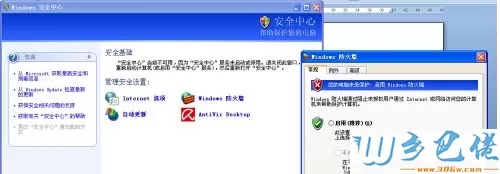
windows8 - 2、开启远程桌面服务
开始菜单——控制面板——性能和维护——管理工具——服务,将以下服务开启:
Server
Terminal Services
Telnet
NT LM SecuritySupport Provider(Telnet需要依存与此服务,因此需要先启动此服务)
切记设为自动之后还要点击启动选项。
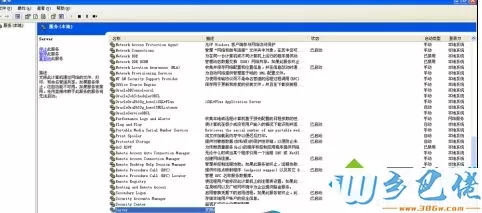
windows10 - 3、给机器Administrator账户加上密码不然也是无法访问的。
1)开始菜单——控制面板——用户账户,选择Administrator账户;
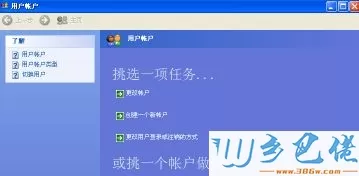
2)选择创建密码,输入登录密码;
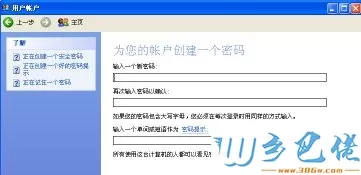
3)在开始菜单中选择“运行”,输入括号中内容(gpedit.msc),打开组策略;
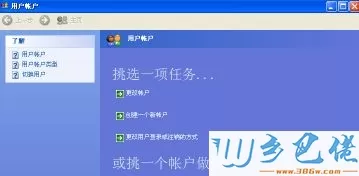
4)windows设置---安全设置--本地策略--安全选项--右边找到''网络访问:本地帐户的共享和安全模式"双击改成"经典:本地用户自己的身份验证";
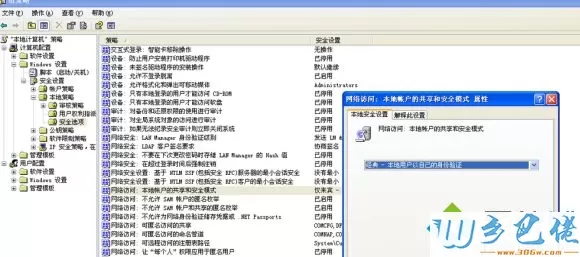
5)右键我的电脑远程把其中2项都勾上就可以了。
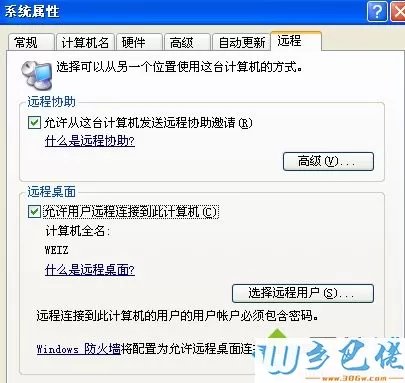
上面给大家介绍的就是关于winxp系统远程桌面不能连接指定计算机的解决方法,有碰到同样问题的用户们只需要根据上面的方法就可以解决了,希望对家有所帮助。


 当前位置:
当前位置: